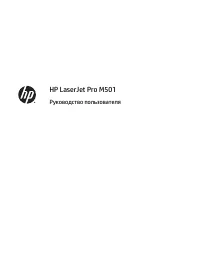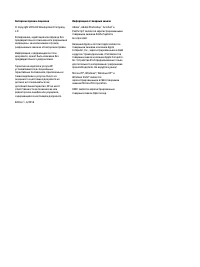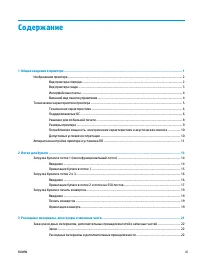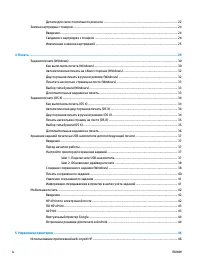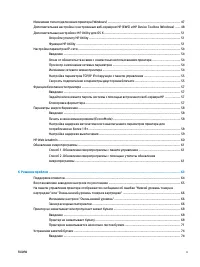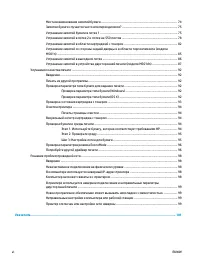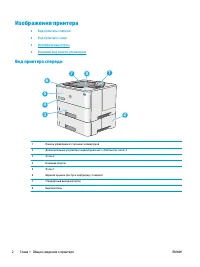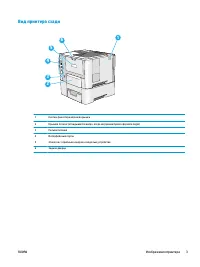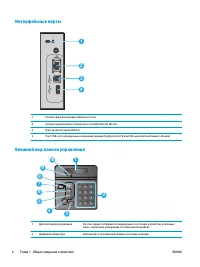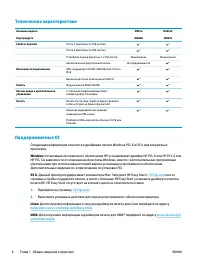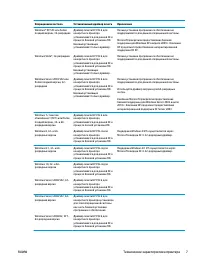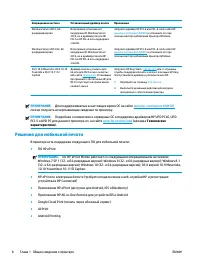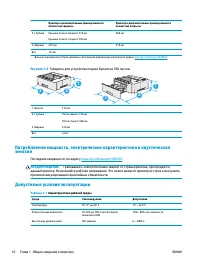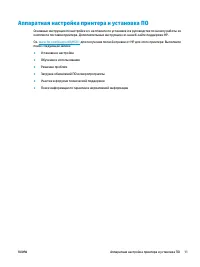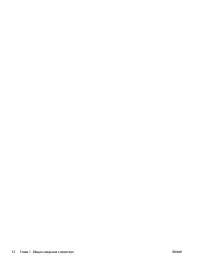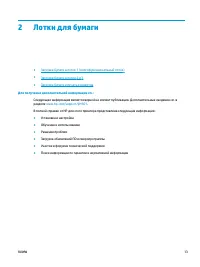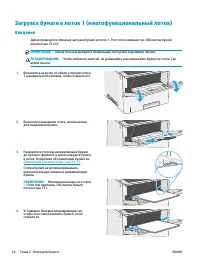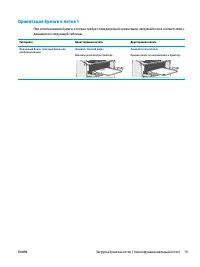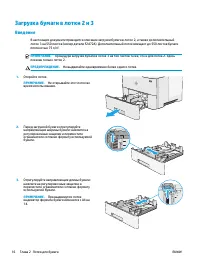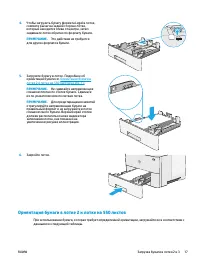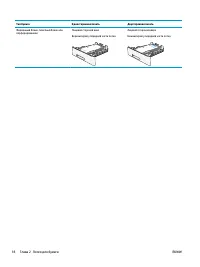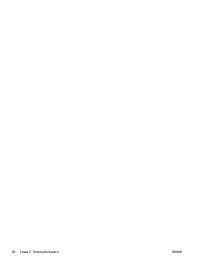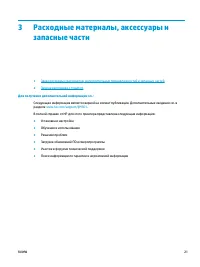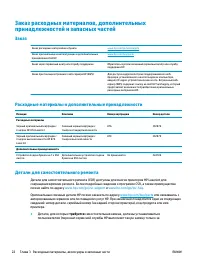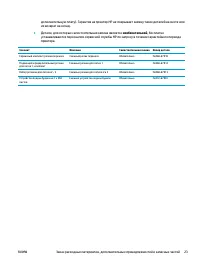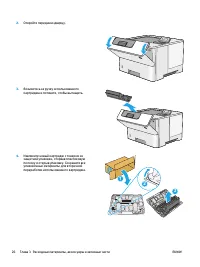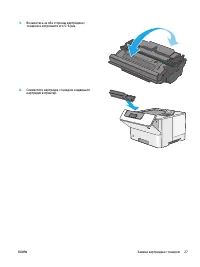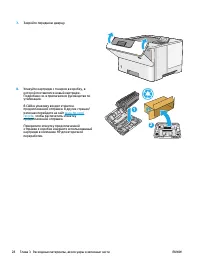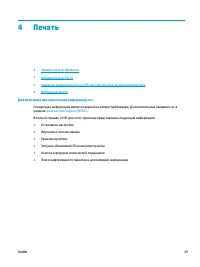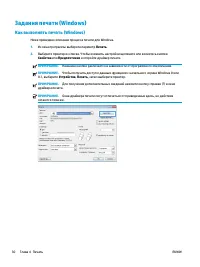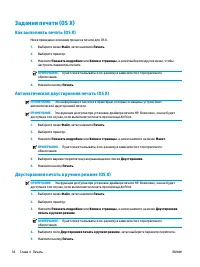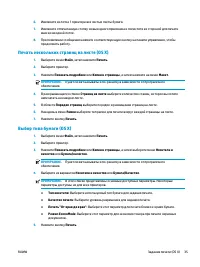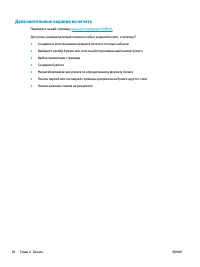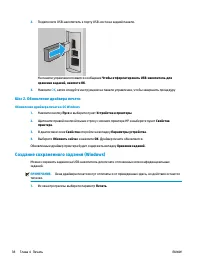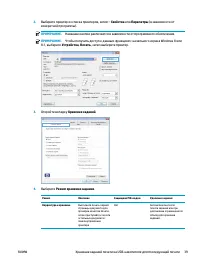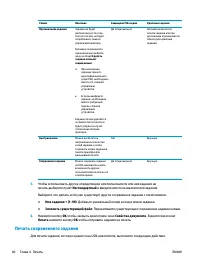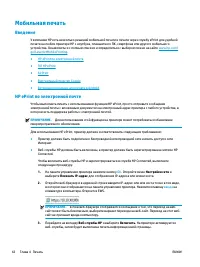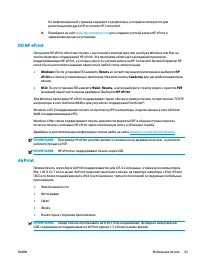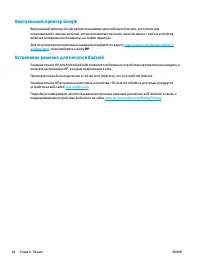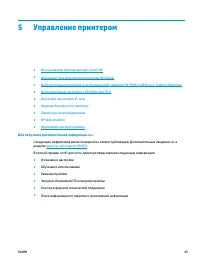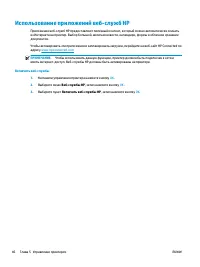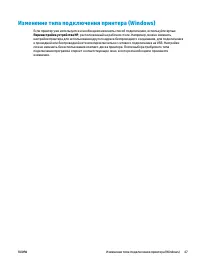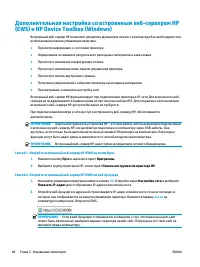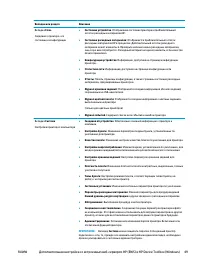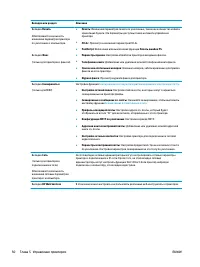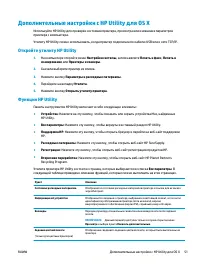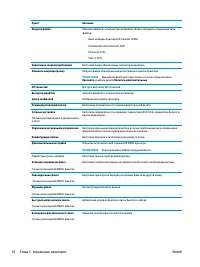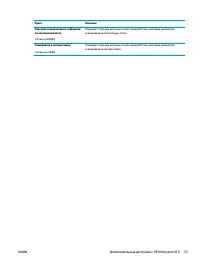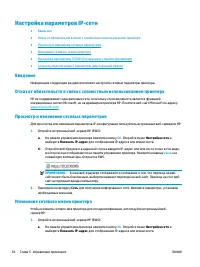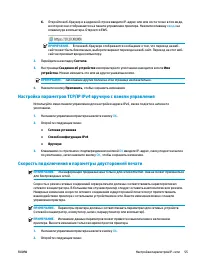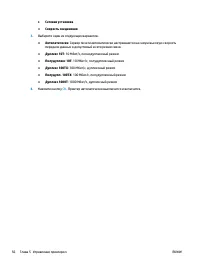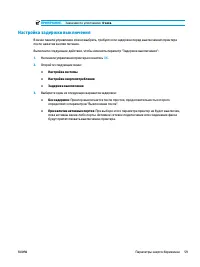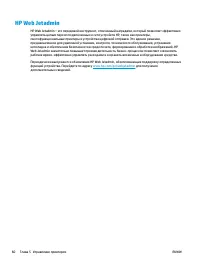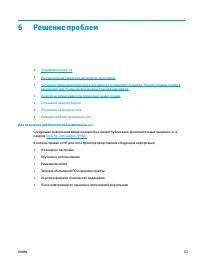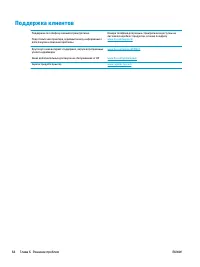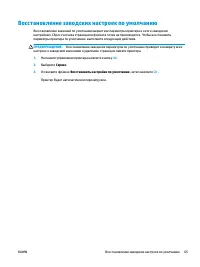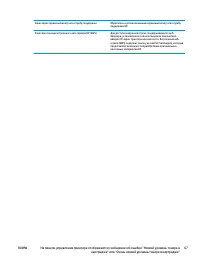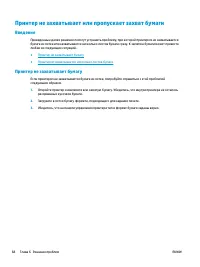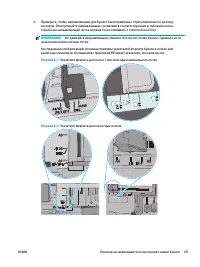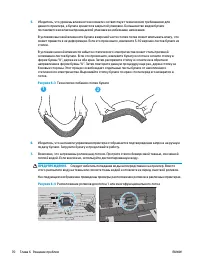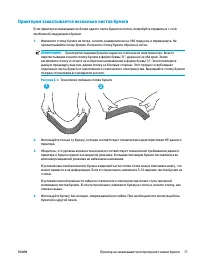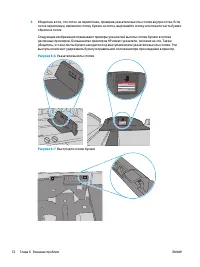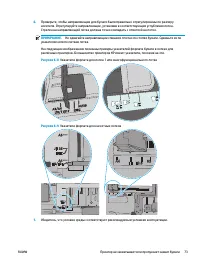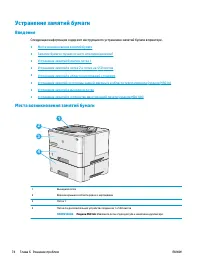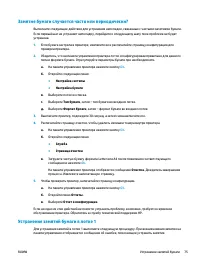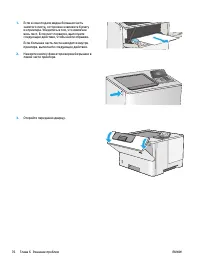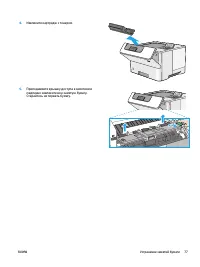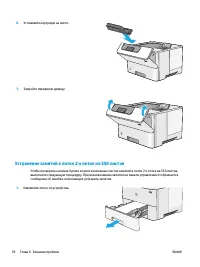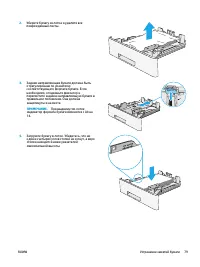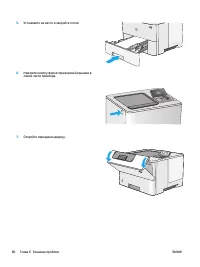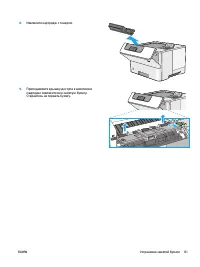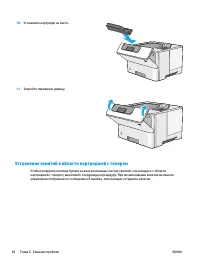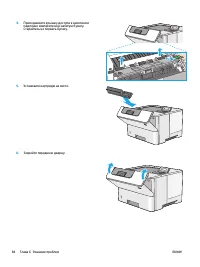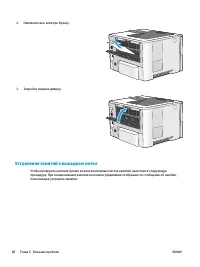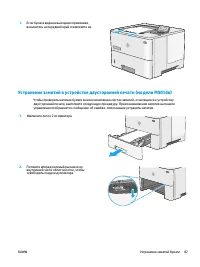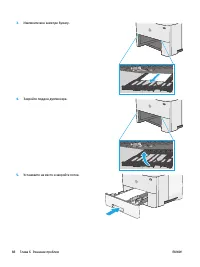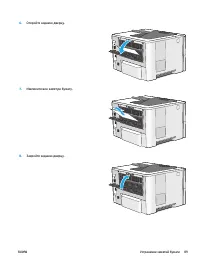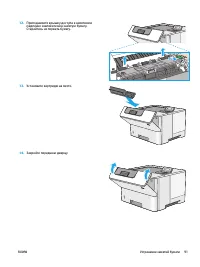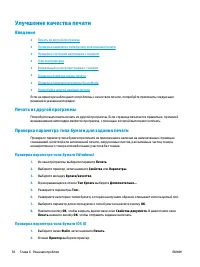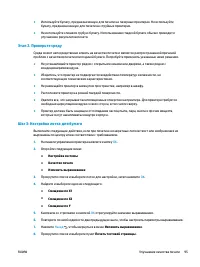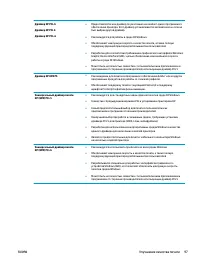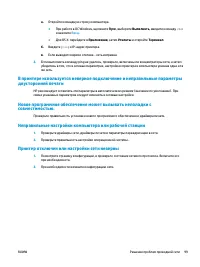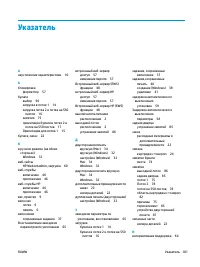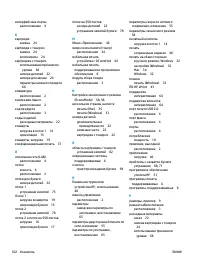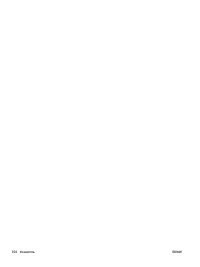Принтер HP LaserJet Pro M501dn (J8H61A) - инструкция пользователя по применению, эксплуатации и установке на русском языке. Мы надеемся, она поможет вам решить возникшие у вас вопросы при эксплуатации техники.
Если остались вопросы, задайте их в комментариях после инструкции.
"Загружаем инструкцию", означает, что нужно подождать пока файл загрузится и можно будет его читать онлайн. Некоторые инструкции очень большие и время их появления зависит от вашей скорости интернета.
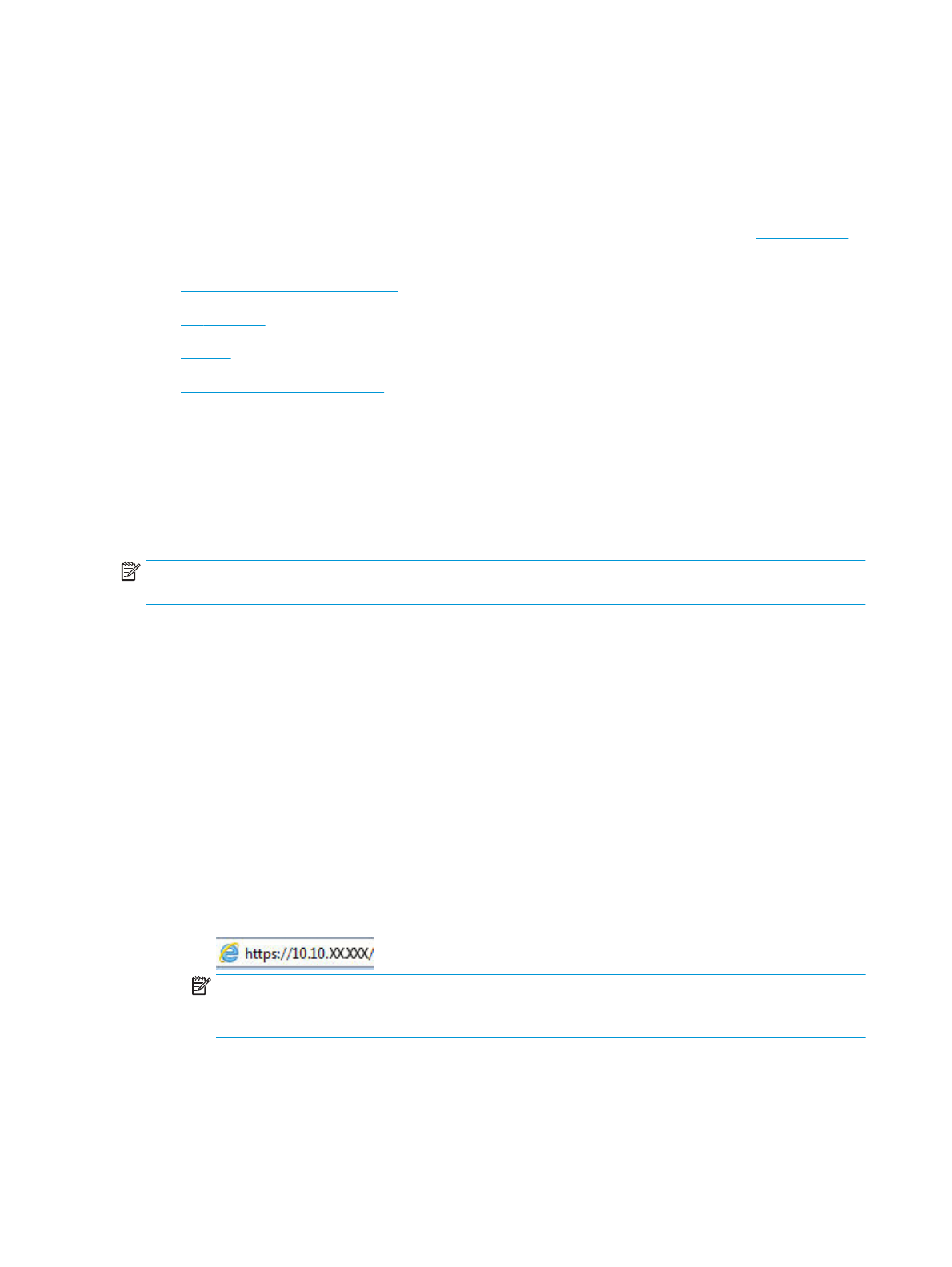
Мобильная
печать
Введение
У
компании
HP
есть
несколько
решений
мобильной
печати
и
печати
через
службу
ePrint
для
удобной
печати
на
любом
принтере
HP
с
ноутбука
,
планшетного
ПК
,
смартфона
или
другого
мобильного
устройства
.
Ознакомиться
с
полным
списком
и
определиться
с
выбором
можно
на
сайте
.
●
●
●
●
●
HP ePrint
по
электронной
почте
Чтобы
выполнить
печать
с
использованием
функции
HP ePrint,
просто
отправьте
сообщение
электронной
почты
с
вложенным
документом
на
электронный
адрес
принтера
с
любого
устройства
,
в
котором
есть
поддержка
работы
с
электронной
почтой
.
ПРИМЕЧАНИЕ
.
Для
использования
этой
функции
на
принтере
может
потребоваться
обновление
микропрограммного
обеспечения
.
Для
использования
HP ePrint,
принтер
должен
соответствовать
следующим
требованиям
:
●
Принтер
должен
быть
подключен
к
беспроводной
или
проводной
сети
и
иметь
доступ
к
сети
Интернет
.
●
Веб
-
службы
HP
должны
быть
включены
,
а
принтер
должен
быть
зарегистрирован
в
системе
HP
Connected.
Чтобы
включить
веб
-
службы
HP
и
зарегистрироваться
в
службе
HP Connected,
выполните
следующую
процедуру
.
1.
На
панели
управления
принтера
нажмите
кнопку
OK
.
Откройте
меню
Настройки
сети
и
выберите
Показать
IP-
адрес
для
отображения
IP-
адреса
или
имени
хоста
.
2.
Откройте
веб
-
браузер
и
в
адресной
строке
введите
IP-
адрес
или
имя
хоста
точно
в
том
виде
,
в
котором
они
отображаются
на
панели
управления
принтера
.
Нажмите
клавишу
ввода
на
клавиатуре
компьютера
.
Откроется
EWS.
ПРИМЕЧАНИЕ
.
Если
в
веб
-
браузере
отображается
сообщение
о
том
,
что
переход
на
веб
-
сайт
может
быть
безопасным
,
выберите
вариант
перехода
на
веб
-
сайт
.
Переход
на
этот
веб
-
сайт
не
причинит
вреда
компьютеру
.
3.
Перейдите
на
вкладку
Веб
-
службы
HP
и
выберите
Включить
.
На
принтере
активируются
веб
-
службы
,
затем
будет
выполнена
печать
информационной
страницы
.
42
Глава
4
Печать
RUWW
Характеристики
Остались вопросы?Не нашли свой ответ в руководстве или возникли другие проблемы? Задайте свой вопрос в форме ниже с подробным описанием вашей ситуации, чтобы другие люди и специалисты смогли дать на него ответ. Если вы знаете как решить проблему другого человека, пожалуйста, подскажите ему :)